LifeCam Studio가 Windows 11에서 작동하지 않음: 다음 수정 사항을 시도해 보세요.
- 王林앞으로
- 2023-05-10 19:52:041846검색
LifeCam은 Microsoft에서 제작한 호평받는 웹캠 제품군입니다. 그러나 일부 사용자는 LifeCam Studio가 Windows 11에서 감지되지 않거나 작동하지 않는다고 보고했습니다.
재택근무 시대에 웹캠 문제는 큰 혼란을 가져올 수 있으므로 이를 해결하는 것이 더욱 중요합니다.
다음 섹션에서는 근본 원인과 LifeCam Studio를 Windows 11에서 실행하는 데 가장 효과적인 수정 방법에 대해 설명합니다.
LifeCam Studio가 Windows 11에서 작동하지 않는 이유는 무엇입니까?
LifeCam Studio가 Windows 11에서 작동하지 않는 데에는 여러 가지 이유가 있을 수 있지만 가장 두드러진 이유는 드라이버 문제입니다. 오래되거나 손상된 드라이버를 설치하면 장치가 인식되지 않거나 작동하지 않습니다.
이 외에도 이전 버전의 Windows를 사용하거나 호환성 문제, USB 포트 문제로 인해 오류가 발생할 수도 있습니다.
웹캠을 처음 연결한 순간부터 이 문제가 발생했다면 호환성이나 잘못된 드라이버 설치가 원인일 수 있습니다. 그럼에도 불구하고 아래 나열된 수정 사항은 모든 문제를 제거하고 Windows 11에서 LifeCam Studio를 실행하는 데 도움이 됩니다.
LifeCam Studio가 Windows 11에서 작동하지 않으면 어떻게 해야 하나요?
1. LifeCam Studio를 다른 포트에 연결
LifeCam Studio가 Windows 11에서 작동하지 않는 경우 가장 먼저 USB 포트에 문제가 있는지 확인해야 합니다.
문제가 있는 포트에 다른 장치를 연결해 보세요. 다른 장치가 작동하지 않으면 포트에 문제가 있을 가능성이 높으므로 수리해야 합니다.
그러나 웹캠이 제대로 작동하는지 확인해야 합니다. 동일한 시스템이나 다른 PC의 다른 포트에 연결하세요.
다른 컴퓨터에서는 작동하지만 귀하의 컴퓨터에서는 작동하지 않는 경우 아래 나열된 수정 사항을 시도해 보는 것이 좋습니다. 둘 다 작동하지 않으면 LifeCam Studio를 수리하거나 폐기하십시오.
2. LifeCam Studio 드라이버 재설치
- Windows+S를 눌러 검색 메뉴를 실행하고 상단의 텍스트 필드에 장치 관리자를 입력한 후 나타나는 관련 검색 결과를 클릭하세요.
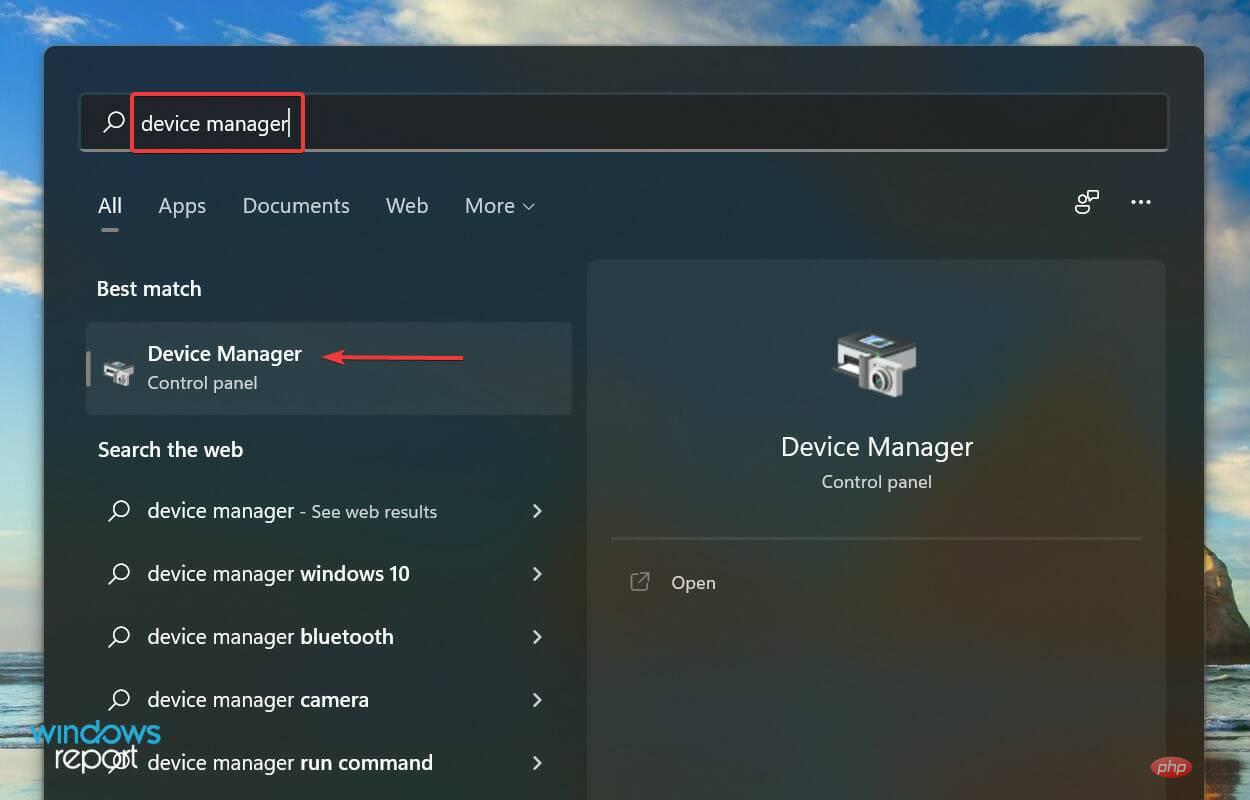
- 이제 Camera 및 이미징 장치 항목을 두 번 클릭하여 LifeCam Studio를 찾으세요. 웹캠은 이 두 항목 중 하나 아래에 나타날 수 있습니다.
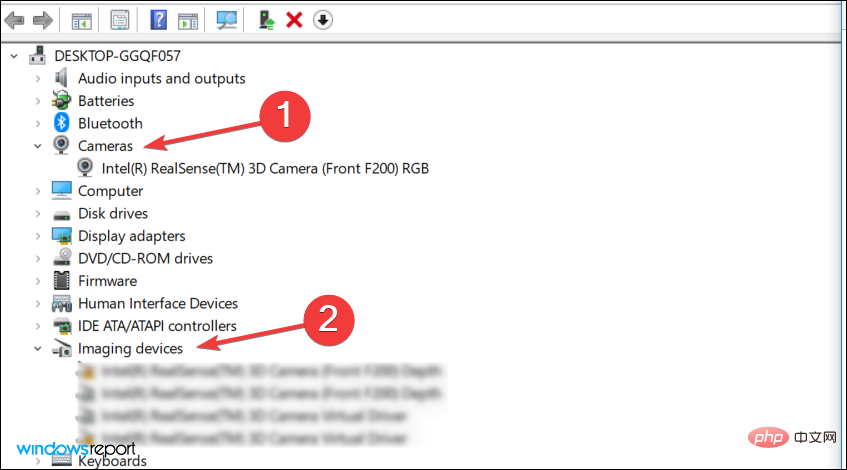
- 웹캠을 마우스 오른쪽 버튼으로 클릭하고 상황에 맞는 메뉴에서 장치 제거를 선택하세요.
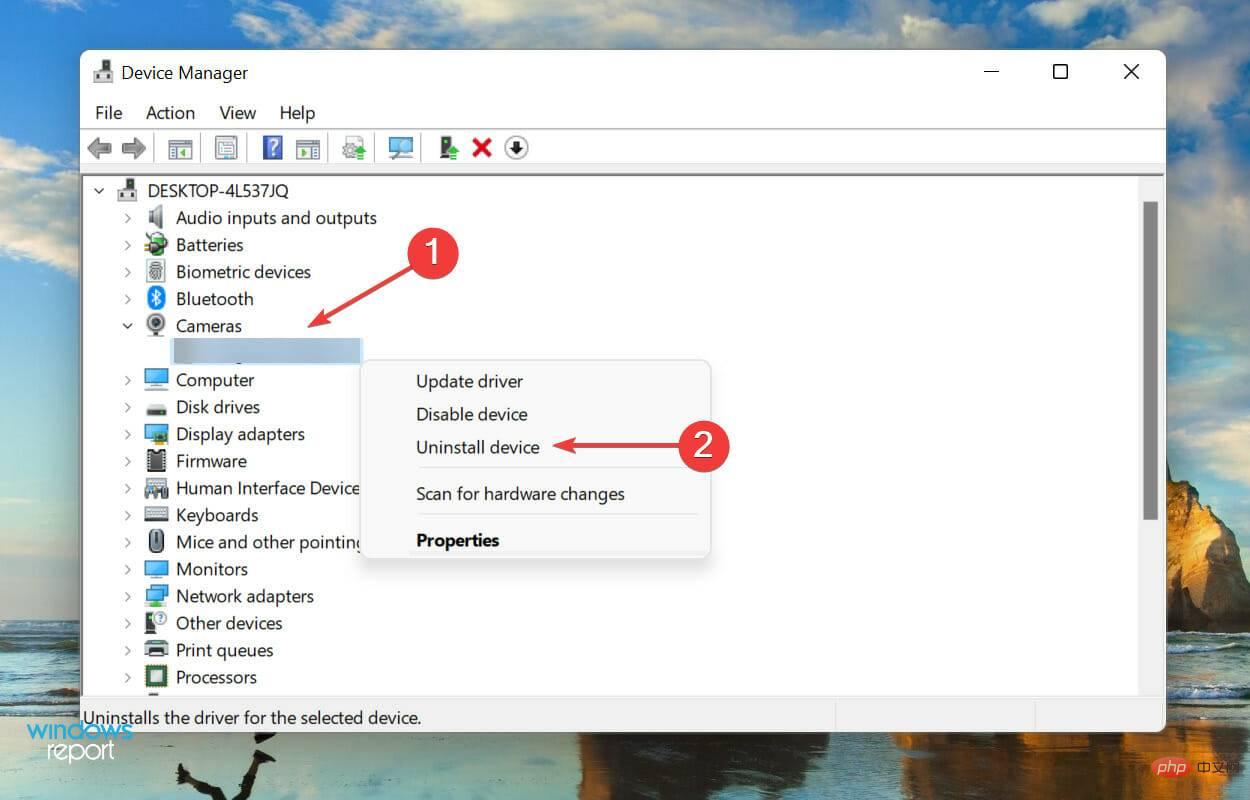
- 팝업 확인 메시지에서 제거를 클릭하세요.
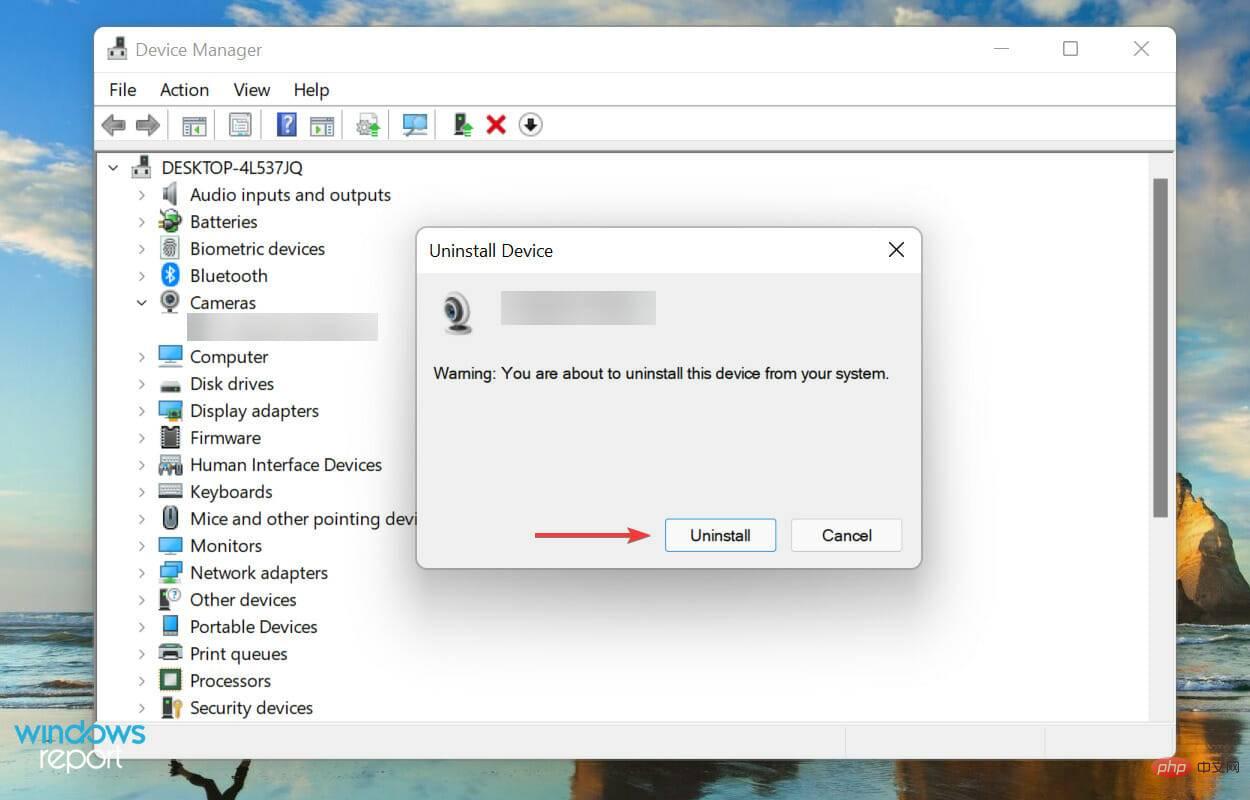
- 이제 컴퓨터를 다시 시작하면 Windows가 자동으로 LifeCam Studio용 새 드라이버를 설치합니다.
드라이버 손상으로 인해 문제가 발생한 경우 장치를 다시 설치하면 LifeCam Studio가 Windows 11에서 작동하는 데 도움이 될 수 있습니다. 웹캠이 여전히 작동하지 않으면 다음 방법으로 넘어갑니다.
3. LifeCam Studio 드라이버 업데이트
- 작업 표시줄에서 시작 아이콘 을 마우스 오른쪽 버튼으로 클릭하거나 + 시작 을 눌러 메뉴에 빠르게 액세스하고 장치 관리자 Windows X
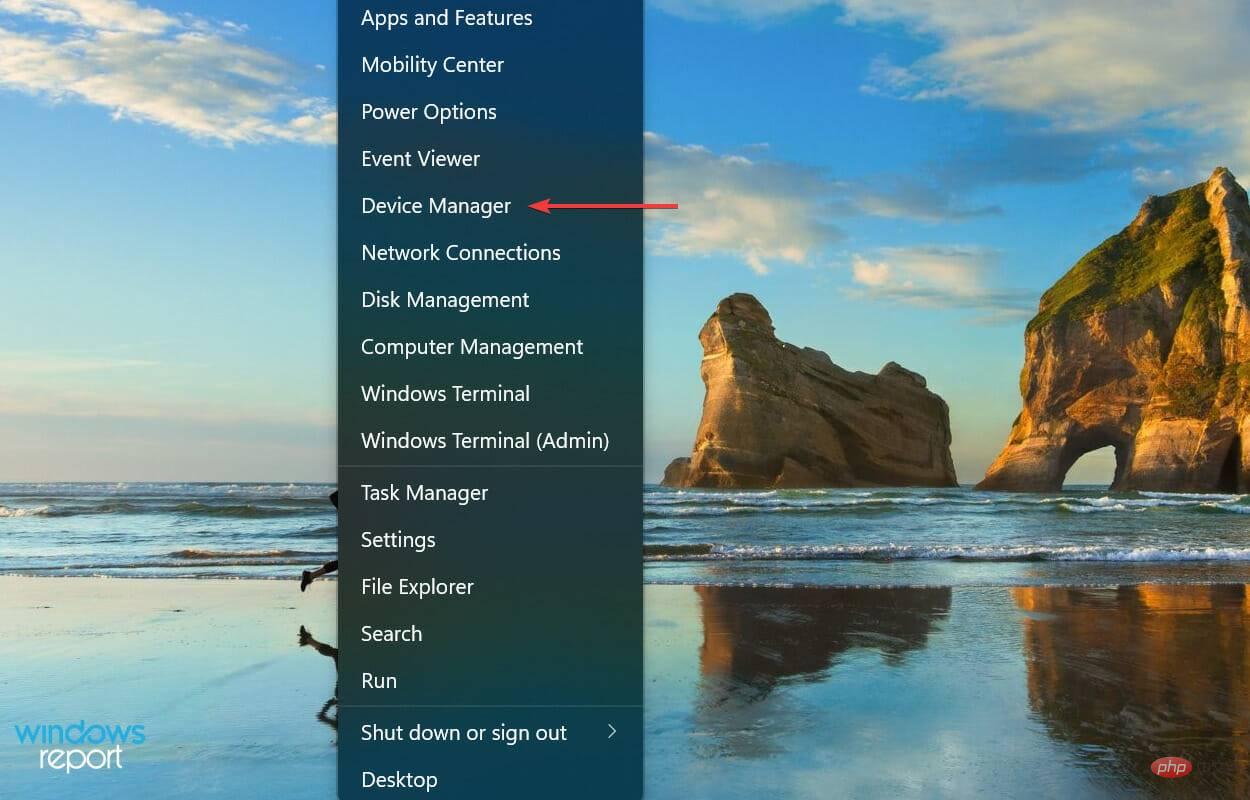
- 를 선택하세요. 이제 LifeCam을 찾으세요. 스튜디오. 카메라 또는 이미징 장치 항목 아래에 있어야 합니다.
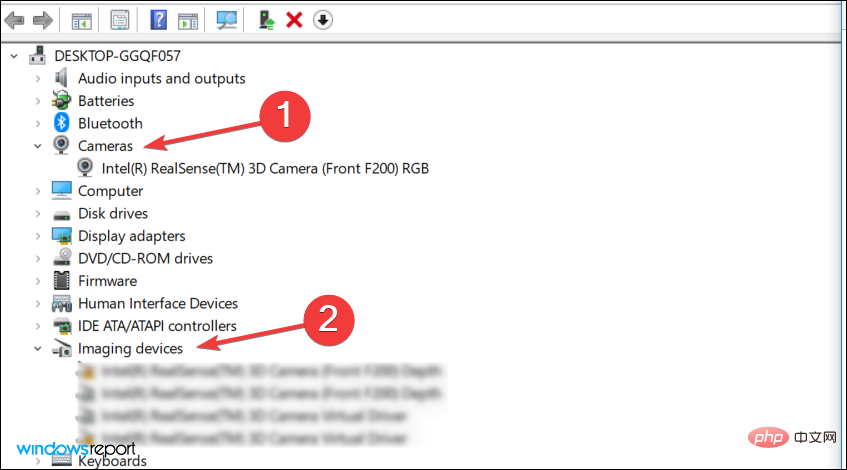
- 찾으면 LifeCam Studio를 마우스 오른쪽 버튼으로 클릭하고 상황에 맞는 메뉴에서 드라이버 업데이트를 선택하세요.
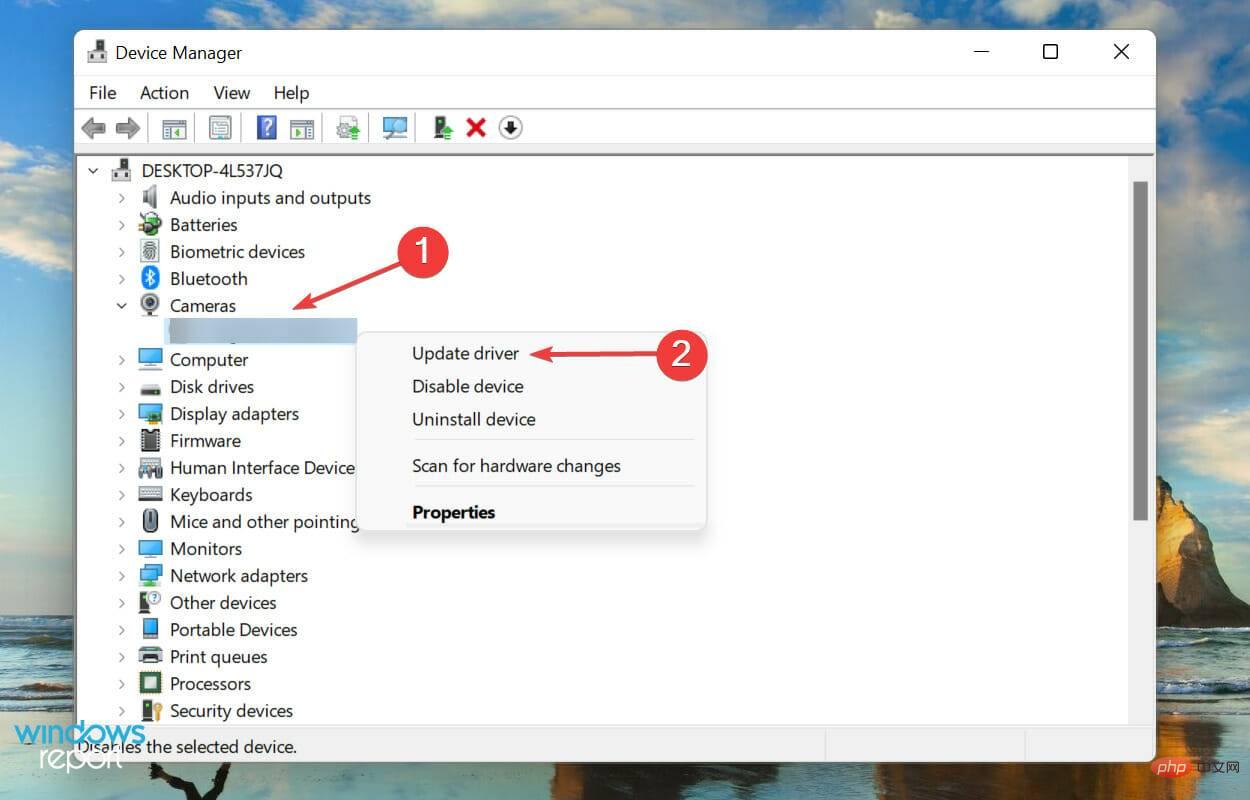
- 다음으로, 드라이버 업데이트 창에 표시된 두 가지 옵션에서 자동으로 드라이버 검색을 선택하세요.
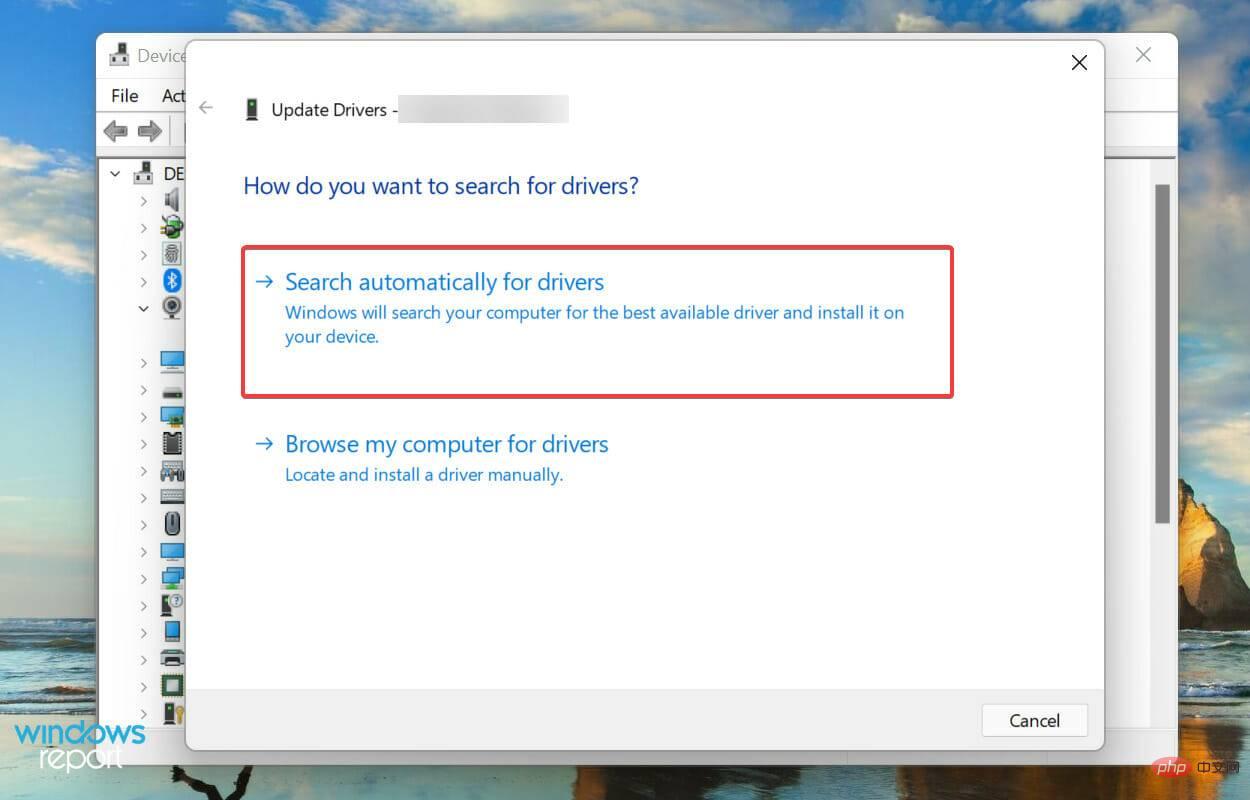
Windows는 이제 LifeCam studio에 가장 적합한 드라이버를 자동으로 검색하여 설치합니다. 하지만 여기서 중요한 점은 시스템에서 사용 가능한 항목만 확인하고 네트워크에서 사용 가능한 항목은 확인하지 않기 때문에 최신 버전을 찾을 가능성이 크게 줄어든다는 것입니다.
장치 관리자를 통해 업데이트를 찾을 수 없는 경우 Windows 업데이트에서 최신 드라이버 버전을 확인하는 것이 좋습니다.
대부분의 경우 제조업체 웹사이트를 확인하는 것이 좋지만 LifeCam Studio 업데이트는 Windows 자체를 통해 릴리스되며 다른 공식 소스는 없습니다.
이런 방식으로 드라이버를 업데이트하는 것은 번거롭고 까다로우며, 타사 앱이 도움이 될 수 있습니다. Windows 11에서 LifeCam Studio 드라이버뿐만 아니라 다른 모든 드라이버도 최신 상태로 유지하는 전용 도구인 DriverFix를 사용하는 것이 좋습니다.
4. 하드웨어 및 장치 문제 해결사 실행
- Windows+S를 눌러 검색 메뉴를 실행하고 상단의 텍스트 필드에 Windows 터미널을 입력한 후 나타나는 관련 검색 결과를 클릭하세요.
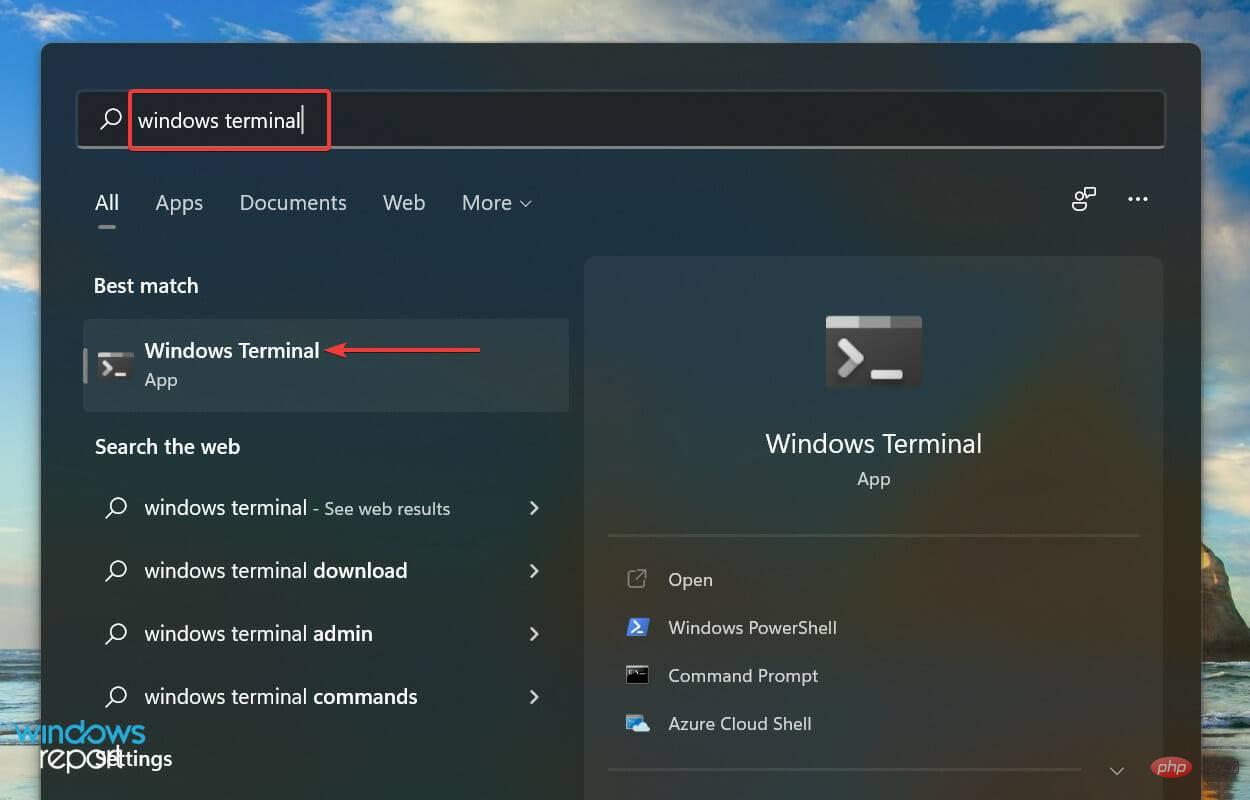
- 상단의 아래쪽 화살표를 클릭하고 메뉴 옵션 목록에서 명령 프롬프트를 선택하세요. 또는 새 탭에서 Ctrl++ Shift2을 클릭하여 명령 프롬프트를 실행할 수도 있습니다.
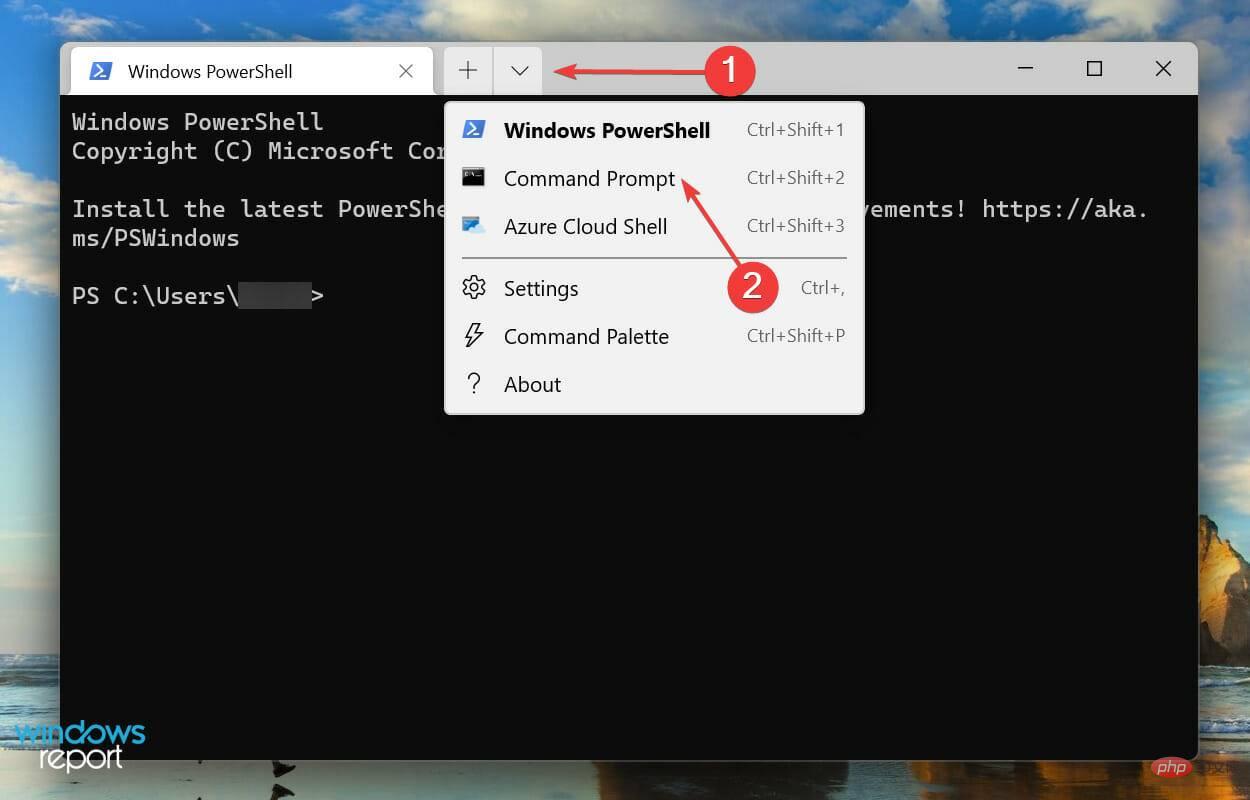
- 이제 다음 명령을 입력/붙여넣고 Enter를 눌러 하드웨어 및 장치문제 해결사를 시작하세요.
<code><strong>msdt.exe -id DeviceDiagnostic</strong>msdt.exe -id DeviceDiagnostic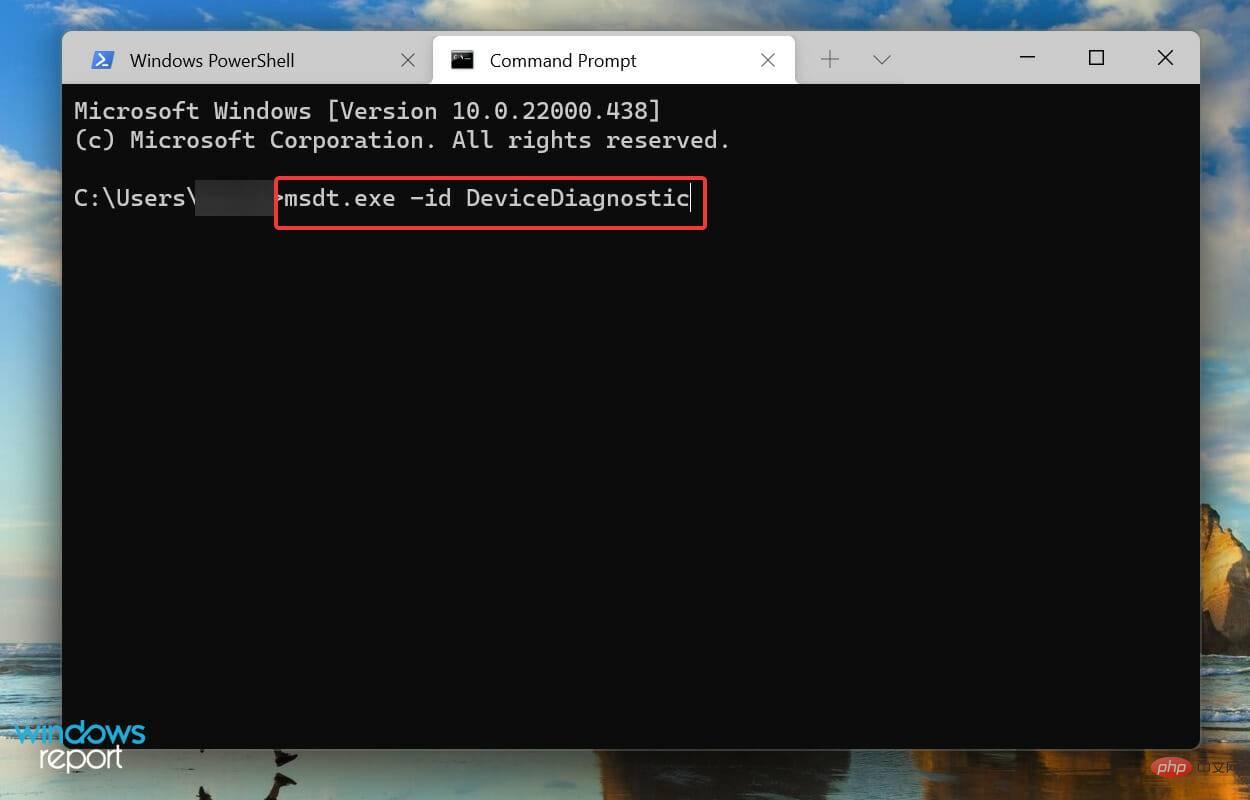
-
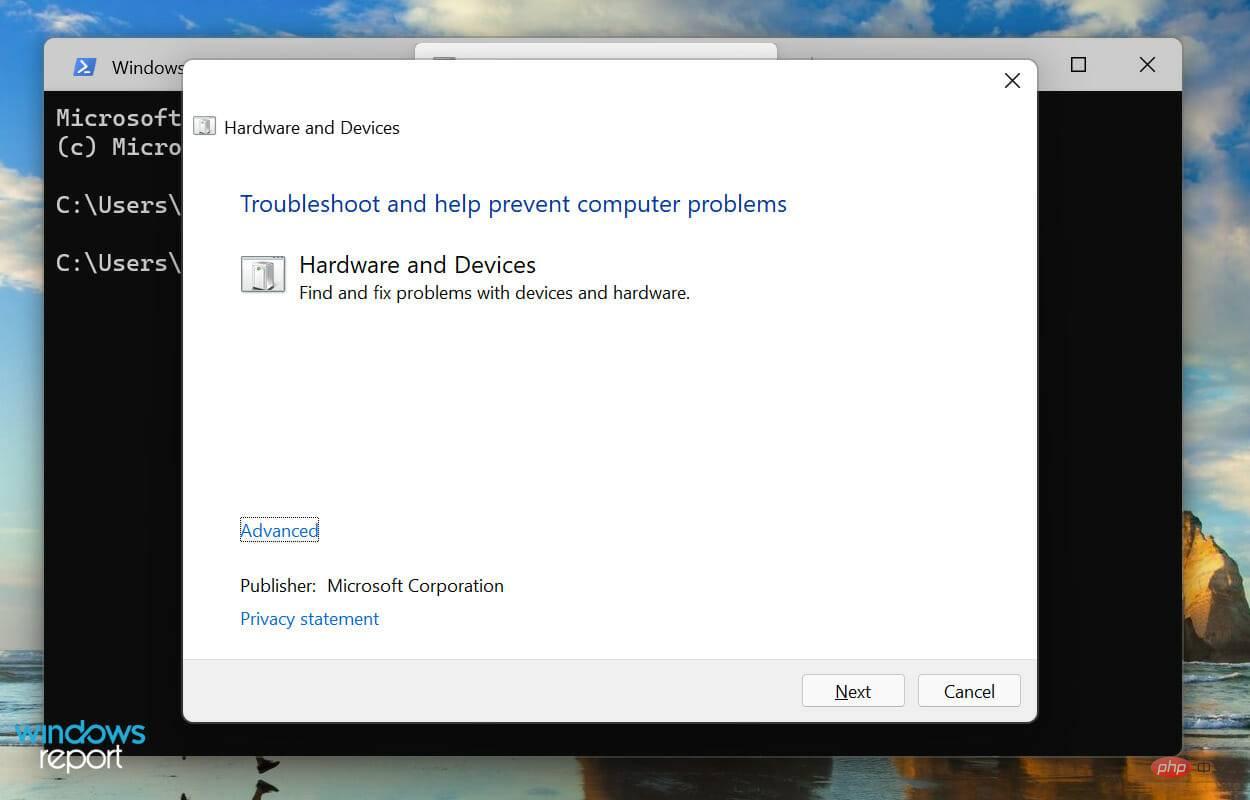 화면의 지시에 따라 권장되는 변경 사항을 적용하여 Windows 11의 LifeCam Studio 문제를 해결하세요.
화면의 지시에 따라 권장되는 변경 사항을 적용하여 Windows 11의 LifeCam Studio 문제를 해결하세요.
-
Windows+I를 눌러 설정 앱을 실행하고 왼쪽 탐색 창에 나열된 탭에서 Windows 업데이트를 선택합니다.
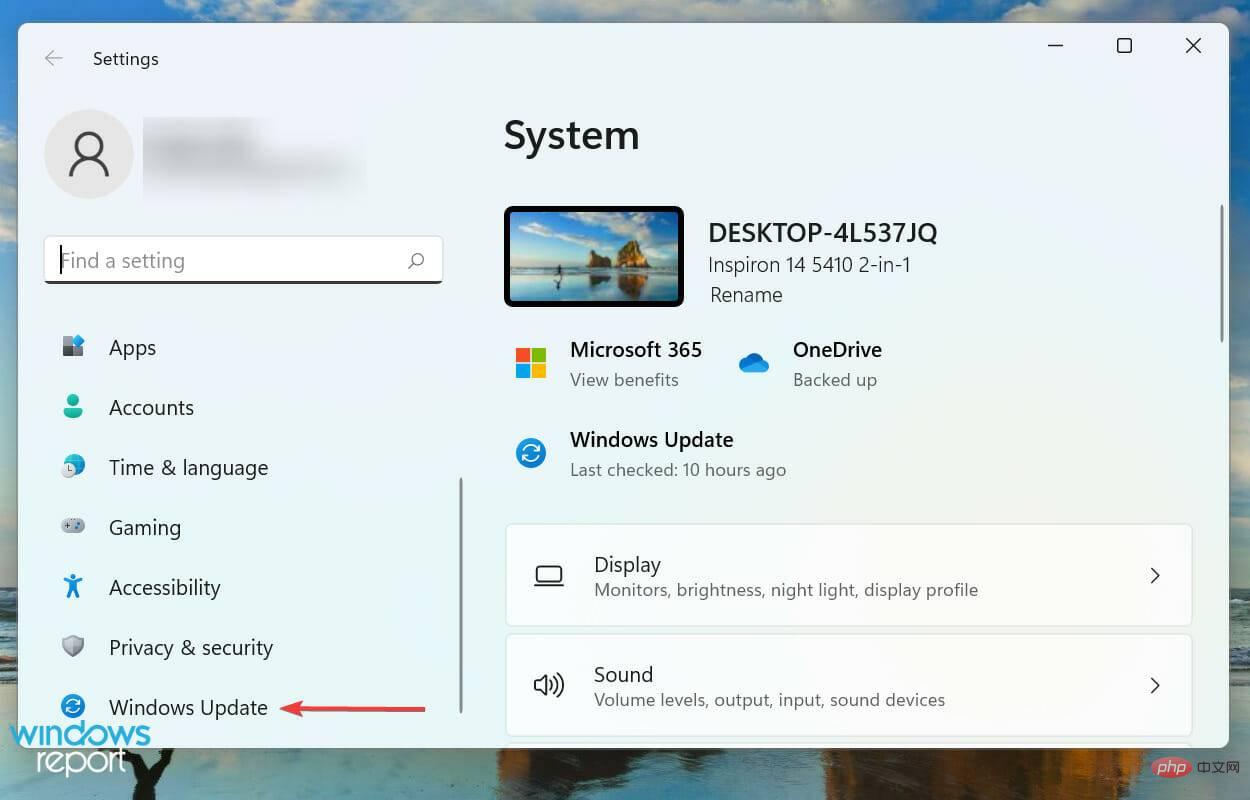
-
오른쪽에 있는 업데이트 확인
 을 클릭하여 사용 가능한 새 버전의 운영 체제를 검색하세요.
을 클릭하여 사용 가능한 새 버전의 운영 체제를 검색하세요. -
사용 가능한 경우 다운로드 및 설치
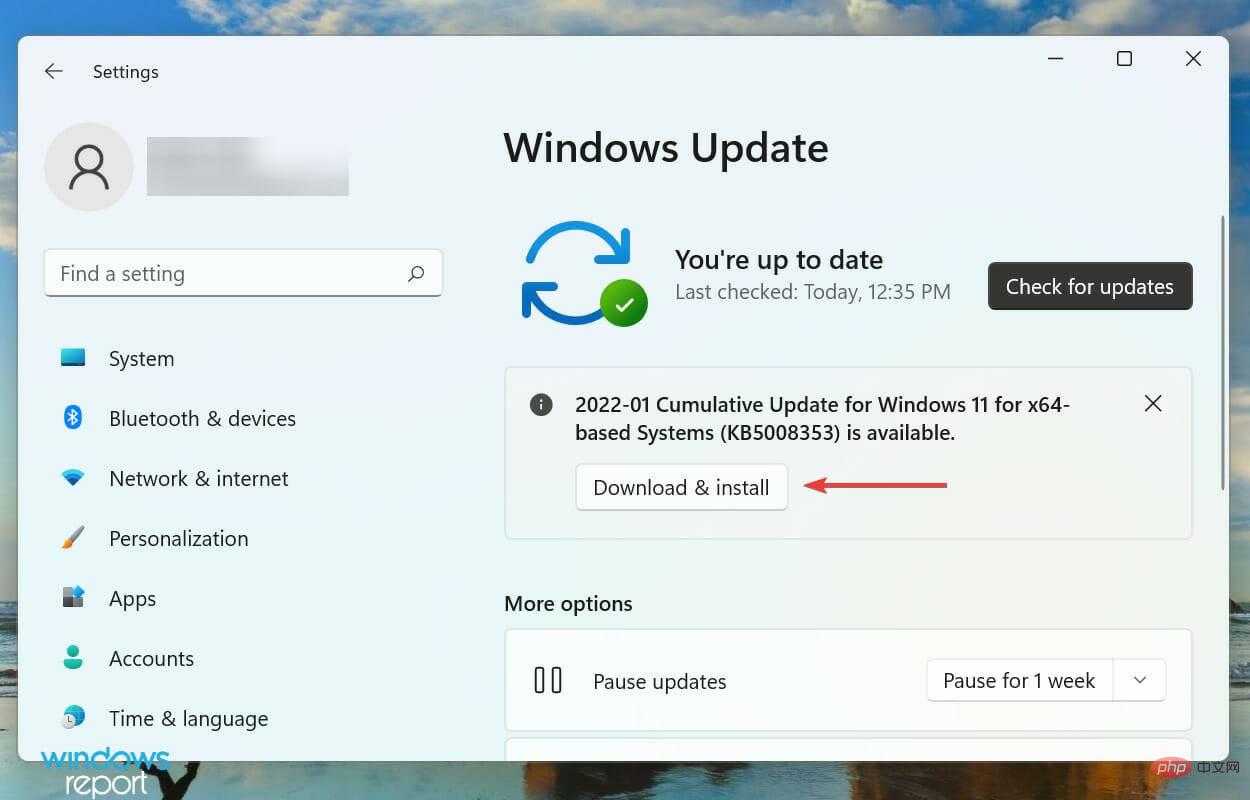 를 클릭하세요.
를 클릭하세요.
6. 웹캠 설정 변경
- Windows+I을 눌러 설정 앱을 실행하고 탐색 창에서 개인 정보 보호 및 보안 탭을 선택하세요.

- 앱 권한에서 Camera를 찾아서 클릭하세요.
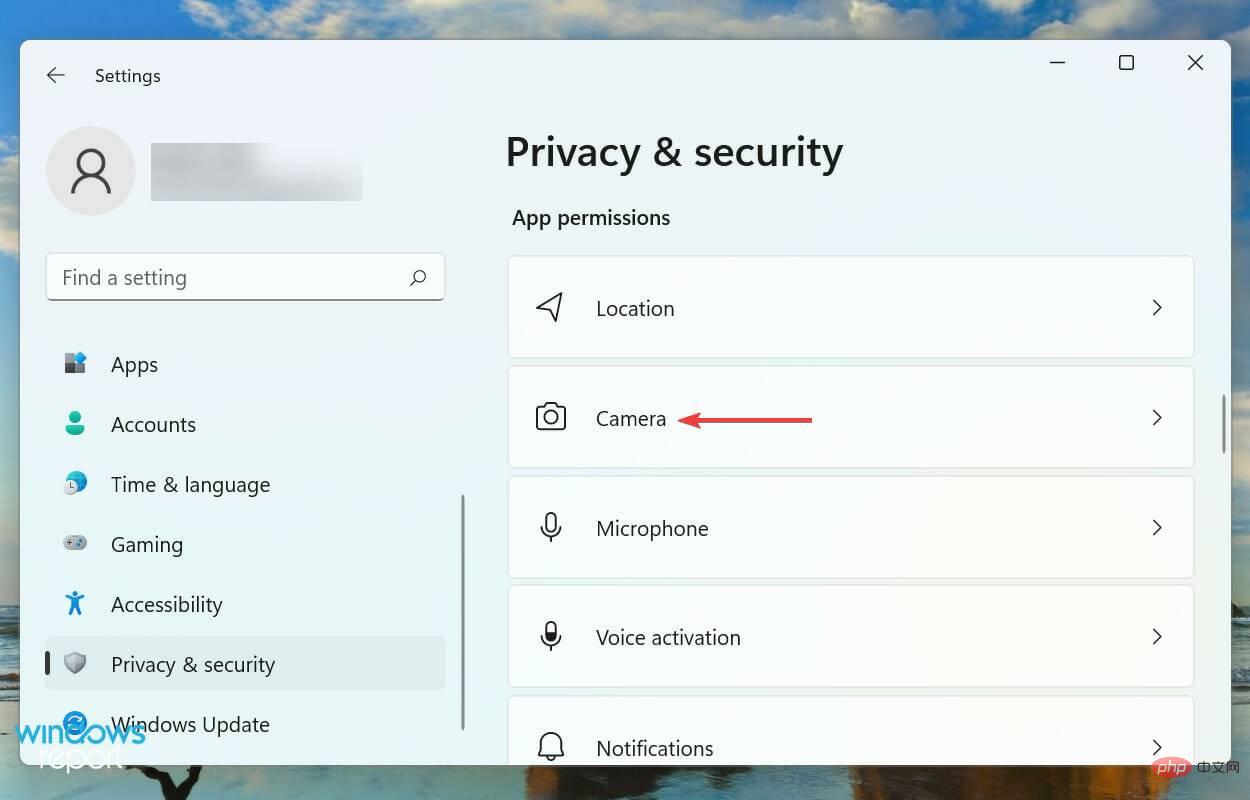
- 앱이 카메라에 액세스하도록 허용 토글을 활성화하고 문제가 있는 앱이 웹캠에 액세스할 수 있는지 아래 목록에서 확인하세요.
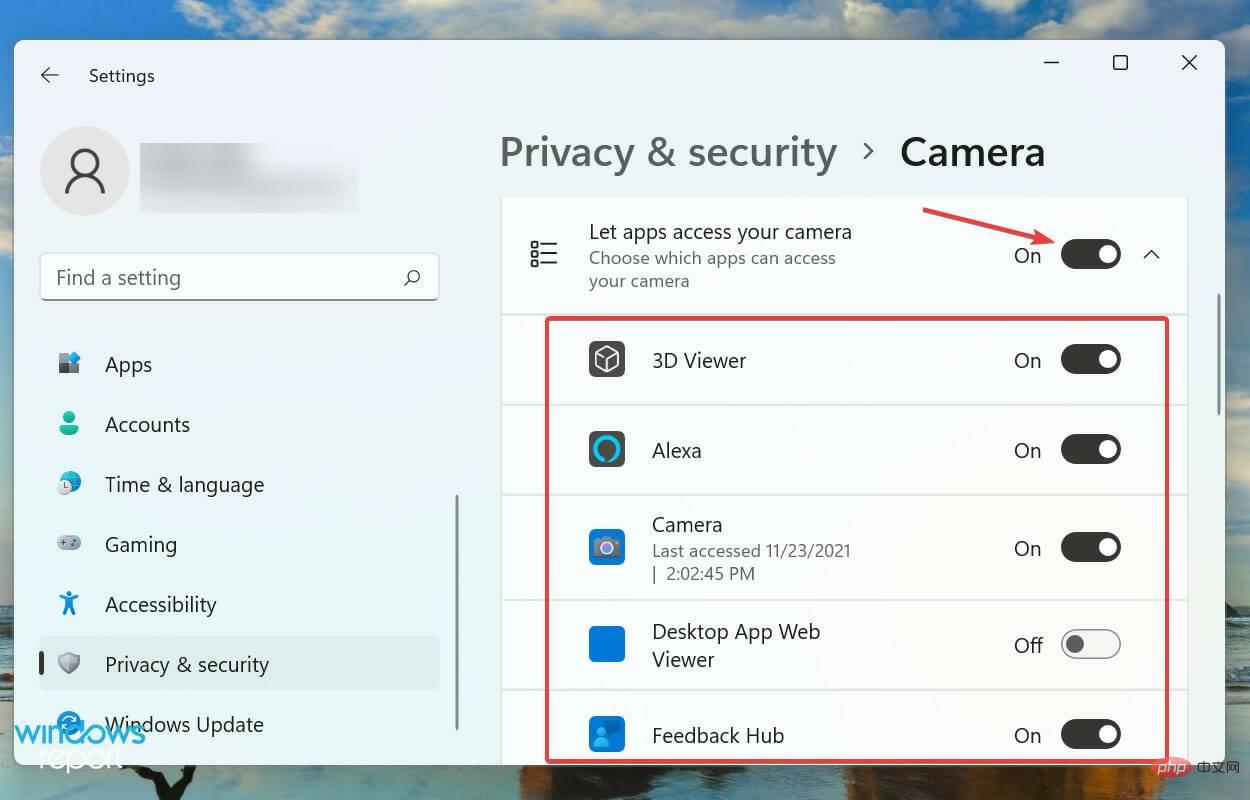
웹캠 설정 수정을 완료하면 이제 LifeCam Studio가 Windows 11에서 제대로 작동합니다.
시중에는 어떤 다른 좋은 웹캠이 있나요?
위 수정 사항을 적용해도 LifeCam Studio가 Windows 11에서 작동하지 않으면 웹캠 자체에 문제가 있을 가능성이 높습니다. 이 경우 교체하는 것이 이상적입니다.
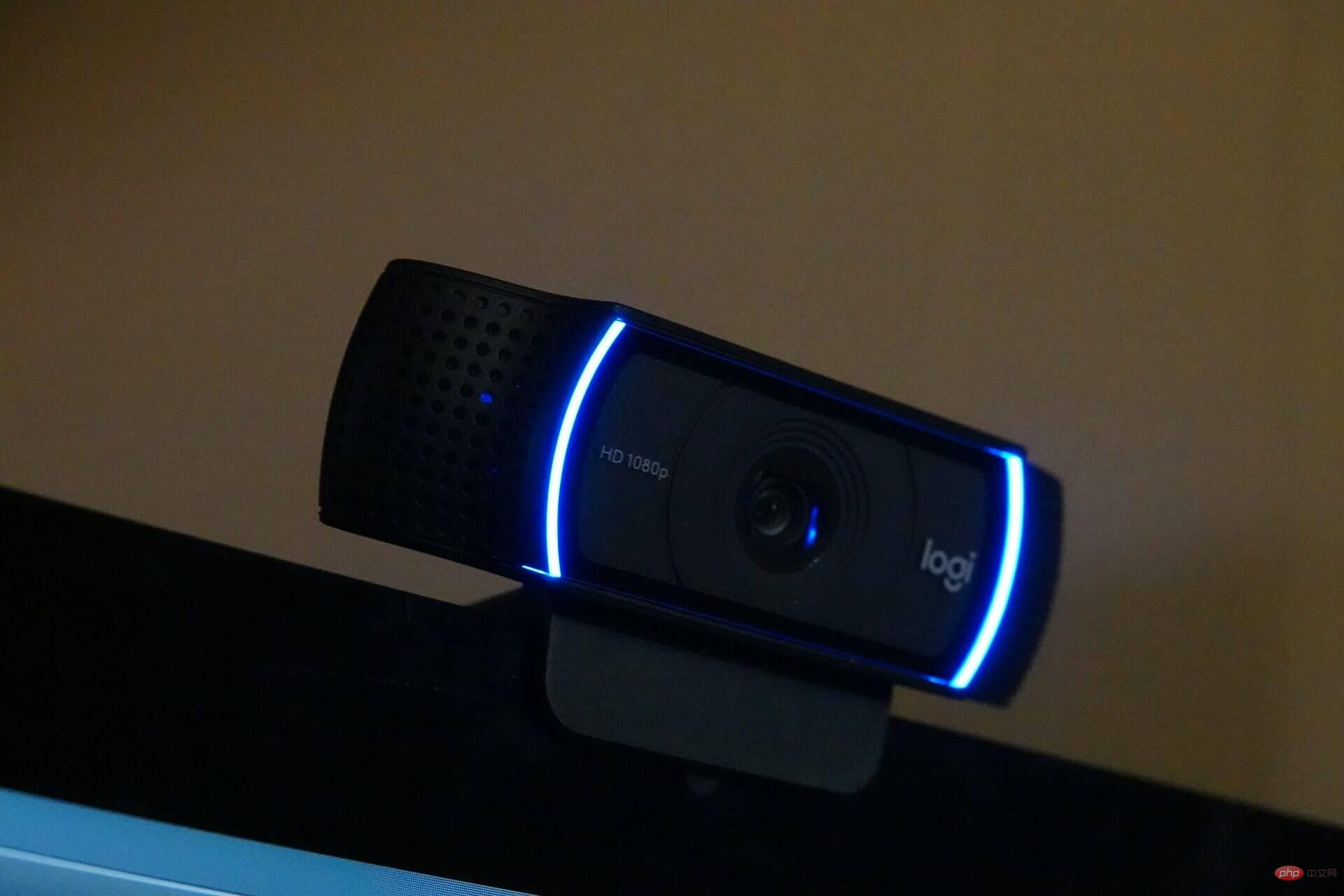
유용한 정보에 액세스하면 4K 품질 웹캠에 투자할 때 큰 차이를 만들 수 있습니다. 이는 귀하의 주머니뿐만 아니라 선택 후 결과의 품질에도 영향을 미칩니다.
고화질의 비디오가 필요하지 않고 뛰어난 마이크가 내장된 웹캠을 구입하려는 경우에도 저희가 도와드리겠습니다.
LifeCam Studio가 Windows 11에서 작동하지 못하게 하는 문제를 해결할 수 있는 모든 방법은 다음과 같습니다. 기사의 이 부분에 도달할 때쯤이면 오류는 오래 전에 사라져야 하며 웹캠은 제대로 작동하고 있을 것입니다.
시중에서 판매되는 최고의 웹캠이라 할지라도 최대한 활용하려면 강력하고 다양한 비디오 소프트웨어가 필요합니다. 이는 비디오 촬영뿐만 아니라 편집에도 도움이 됩니다.
위 내용은 LifeCam Studio가 Windows 11에서 작동하지 않음: 다음 수정 사항을 시도해 보세요.의 상세 내용입니다. 자세한 내용은 PHP 중국어 웹사이트의 기타 관련 기사를 참조하세요!

